Kako saznati IP adresu računala
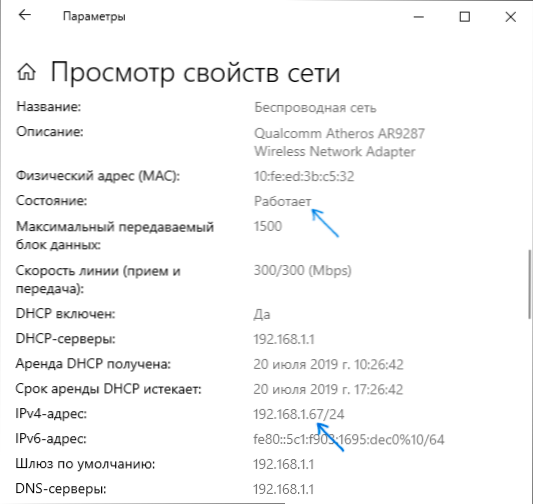
- 4781
- 567
- Cameron Satterfield
Od samog početka upozorit ću da članak nije o tome kako saznati tuđu IP adresu ili nešto slično, već o tome kako saznati IP adresu računala u sustavu Windows 10, 8.1 i Windows 7 (kao i u Ubuntu i Mac OS -u) na različite načine - u sučelju operativnog sustava, koristeći naredbeni redak ili online pomoću trećih usluga -party.
U ovoj ću uputi detaljno prikazati kako pogledati internu (u lokalnoj mreži vašeg usmjerivača ili mreže davatelja usluga) i vanjsku IP adresu računala ili prijenosnog računala na Internetu, reći ću vam kako se netko razlikuje od toga drugi.
- Pogledajte IP adrese u parametrima Windows 10, 8.1 i Windows 7 (i ograničenja metode)
- Saznajemo vanjsku IP adresu računala ili prijenosnog računala na mreži
- O razlikama u unutarnjem i vanjskom IP -u i dodatnim metodama za određivanje
Jednostavan način da saznate IP adresu u sustavu Windows (i ograničenjima metode)
Prvo, o jednostavnoj metodi za najnovije verzije sustava Windows 10, a zatim metodama za prethodne verzije OS -a (nastavite raditi za 10): Samo idite na početak - Parametri - Network i Internet. Na stranici "Status" kliknite stavku "View of the Network", gdje će se prikazati IP adrese. Obratite pažnju samo na one veze za koje je polje "Status" "Works". Imajte na umu da će za povezivanje putem Wi-Fi usmjerivača naznačena interna IP adresa, koja je više od.
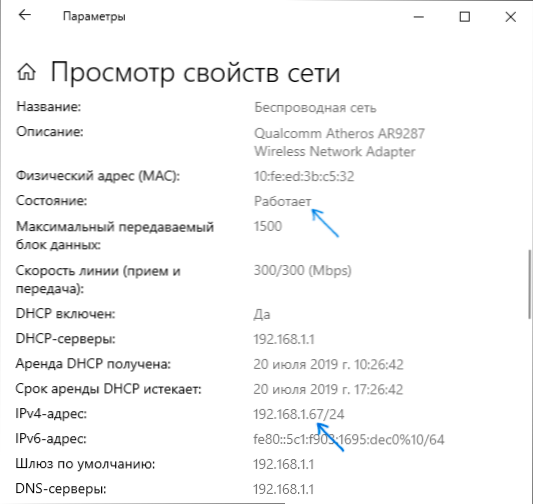
Sada o prethodnim verzijama sustava. Jedan od najlakših načina za saznanje IP adrese računala u sustavu Windows 7 i Windows 8.1 Za početnika - to učiniti gledajući svojstva aktivne internetske veze u nekoliko klikova. Evo kako se to radi (kako isto učiniti uz pomoć naredbenog retka bit će bliži kraju članka):
- Kliknite s desnom gumbom miša do ikone veze u području obavijesti u donjem desnom kutu, kliknite "Centar za kontrolu mreža i opći pristup" (u sustavu Windows 10 je malo drugačiji: kako otvoriti mrežni upravljački centar i Total Access Windows 10).
- U upravljačkom centru Networks u izborniku s desne strane odaberite "Promjena parametara adaptera".
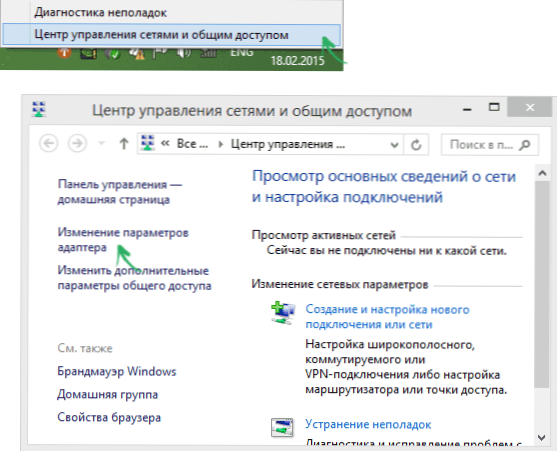
- Kliknite na internetsku vezu s desnom gumbom (trebala bi se uključiti) i odaberite kontekstni izbornik "Status", a u prozoru otvoren pritisnite gumb "Informacije ..." ..
- Prikazat će vam se informacije o adresama trenutne veze, uključujući IP adresu računala na mreži (gledamo na IPv4 adresno polje).
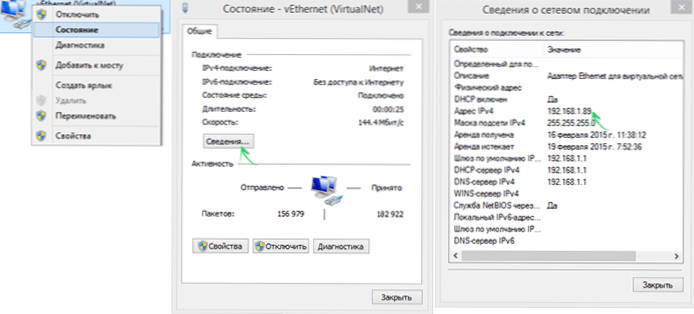
Glavni nedostatak ove metode je da će se prilikom povezivanja s Internetom putem Wi-Fi-a, usmjerivača, ovo polje najvjerojatnije prikazati unutarnjim adresom (obično započinje sa 192), koju je izdao usmjerivač, a obično je potrebno za to Saznajte vanjsku IP adresu računala ili prijenosnog računala na Internetu (kako se unutarnje i vanjske IP adrese razlikuju o tome kako možete dalje čitati u ovim uputama).
Saznajemo vanjsku IP adresu računala pomoću Yandexa
Mnogi koriste Yandex za pretraživanje interneta, ali ne znaju svi da se vaša IP adresa može izravno pregledati u njemu. Da biste to učinili, samo unesite dva slova "IP" u liniju pretraživanja. Prvi će rezultat prikazati vanjska IP adresa računala na Internetu. A ako kliknete "Saznajte sve o svojoj vezi", tada možete dobiti i podatke o regiji (gradu) na koju vaša adresa koristi preglednik, a ponekad i neki drugi. Možete samo otići na stranicu https: // yandex.Ru/ Internet/ Za pregled podataka o vašoj IP adresi i drugim parametrima veze, kao i za mjerenje brzine interneta.
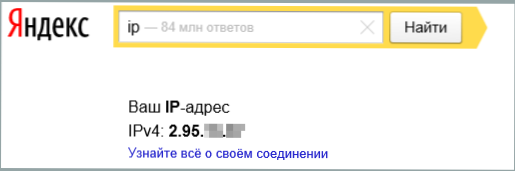
Ovdje ću napomenuti da neke treće usluge definicije IP -a koje će biti opisane u nastavku mogu pokazati detaljnije informacije. Stoga ih ponekad više volim koristiti.
Unutarnje i vanjske IP adrese
U pravilu, vaše računalo ima internu IP adresu u lokalnoj mreži (kući) ili podmreže davatelja (istovremeno, ako je vaše računalo povezano s Wi-Fi usmjerivačem, tada je već na lokalnoj mreži, čak Ako nema drugih računala) i vanjska IP adresa na Internetu.
Prvi će biti potrebni prilikom povezivanja mrežnog pisača i drugih radnji u lokalnoj mreži. Drugi general, otprilike za isti, kao i uspostaviti VPN vezu s lokalnom mrežom izvana, mrežnih igara, izravnih veza u raznim programima.
Kako saznati vanjsku IP adresu računala na mreži
Pored gore spomenute Yandex usluge, možete koristiti i mnoge druge usluge koje pružaju iste podatke o IP -u. Da biste to učinili, samo idite na bilo koje web mjesto koje pružaju takve informacije je besplatno. Na primjer, možete ići na web mjesto 2IP.ru ili IP-Ping.ru I odmah, na prvoj stranici da biste vidjeli svoju IP adresu na Internetu, davatelja i ostalim informacijama.
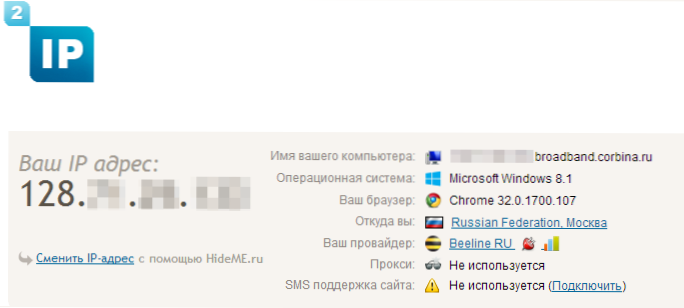
Kao što vidite, apsolutno ništa nije komplicirano.
Određivanje interne adrese u lokalnoj mreži ili mreže davatelja u postavkama usmjerivača i pomoću naredbenog retka
Pri određivanju interne adrese uzmite u obzir sljedeći trenutak: Ako je vaše računalo povezano s Internetom putem usmjerivača ili Wi-Fi usmjerivača, tada ćete koristiti naredbeni redak (metoda je opisana kroz nekoliko odlomaka) prepoznat ćete IP adresu U vlastitoj lokalnoj mreži, a ne u pružatelju podmreže.
Da biste odredili svoju adresu od davatelja usluga, možete ući u postavke usmjerivača i vidjeti ove podatke u statusu veze ili tablici usmjeravanja. Za najpopularnije pružatelje usluga, interna IP adresa započet će s "10."I ne završava".1 ".

U drugim slučajevima, kako biste saznali internu IP adresu, pritisnite tipke Win+R na tipkovnici i unesite CMD, a zatim kliknite Enter.
U naredbeni redak unesite naredbu ipconfig /svi i pogledajte vrijednost IPv4 adrese za povezivanje na lokalnoj mreži, a ne PPTP, L2TP ili PPPOE vezu.
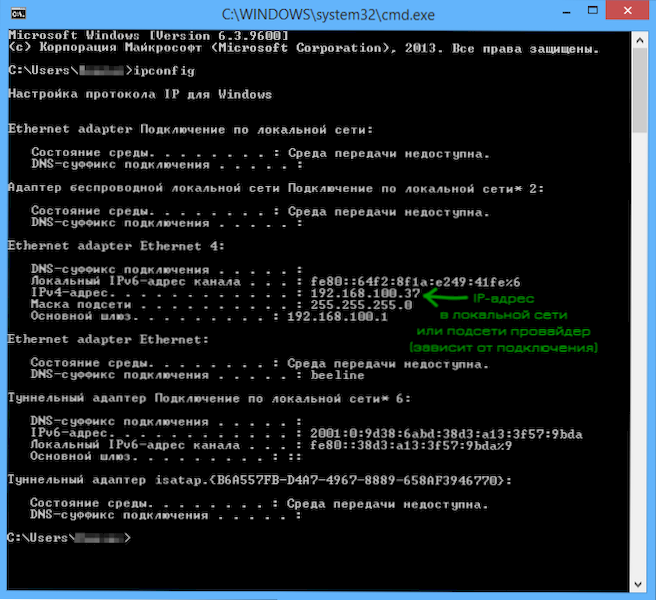
Zaključno, napominjem da upute o tome kako saznati internu IP adresu za neke davatelje mogu pokazati da se podudara s vanjskim.
Pogledajte informacije o IP adresi u Ubuntu Linuxu i Mac OS X
Za svaki slučaj, opisat ću kako pronaći svoje IP adrese (unutarnje i vanjske) u drugim operativnim sustavima.
U Ubuntu Linuxu, kao i u drugim distribucijama, jednostavno možete ući u tim u terminal runconfig -a Za dobivanje informacija o svim aktivnim formacijama. Pored ovoga, jednostavno možete kliknuti na ikonu veze u Ubuntu i odabrati stavku izbornika "Podaci o vezi" za pregled podataka o IP adresi (ovo je samo nekoliko metoda, na primjer, postoji, na primjer, putem "Sistemski parametri" - "mreža").
U Mac OS X, adresu na Internetu možete odrediti tako što ćete odlaziti na stavku "Postavke sustava" - "Network". Tamo možete odvojeno pregledati IP adresu za svaku aktivnu mrežnu vezu bez puno problema.

